NumBlock จะช่วยควบคุม เปิดใช้งาน ปิดใช้งานปุ่ม Num Lock ใน Windows
เมื่อคุณจดจ่ออยู่กับงานบางอย่าง โอกาสที่จะกดแป้นพิมพ์ลัดโดยไม่ได้ตั้งใจจะมีอยู่เสมอ ตัวอย่างเช่น หากคุณมีแป้นพิมพ์ลัดที่กำหนดค่าไว้และกดแป้นโดยไม่รู้ตัว คุณอาจพบว่าหน้าจอ PC ของคุณเปิดอยู่ด้านใดด้านหนึ่งหรือเห็นกล่องโต้ตอบที่น่ารำคาญปรากฏขึ้นเป็นระยะๆ เพื่อหลีกเลี่ยงกรณีดังกล่าว มียูทิลิตีที่มีประโยชน์ที่เรียกว่าNumBlock ที่ ออกแบบมาสำหรับคุณ ช่วยให้คุณเชื่องNum Lock Keyของคุณ

ควบคุม(Control)เปิดใช้งาน ปิดใช้งานปุ่ม Num Lock(Num Lock)ด้วยNumBlock
เมื่อคุณดาวน์โหลดตัวติดตั้งแล้ว ให้ทำตามวิซาร์ดการตั้งค่าเพื่อติดตั้งNumBlockและกำหนดค่าให้เริ่มด้วยWindows เครื่องมือฟรีแวร์นี้ใช้ วิธี keybd_eventในWindows user32.dllเพื่อเปลี่ยน สถานะ Num Lockพร้อมกับการตรวจสอบคีย์ Num Lock(Num Lock) เป็นระยะ โดยใช้ พารามิเตอร์ Control.IsKeyLocked (Keys.NumLock)ของ.NET Controls Object ที่ พบในSystem.Windows แบบฟอร์ม(System.Windows.Forms.)
เมื่อกระบวนการติดตั้งเสร็จสิ้น ให้รีสตาร์ทหรือเรียกใช้แอปจากเมนูเริ่ม (Start)นอกจากนี้ ไอคอนขนาดเล็กจะถูกเพิ่มในSystemTray
เพียงคลิกขวาที่ ไอคอน NumBlockในSystem Trayเพื่อเปิดเมนูหลัก
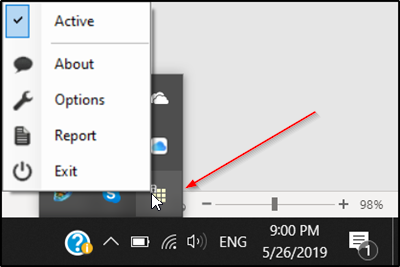
คลิกที่ ' เกี่ยวกับ(About) ' เพื่อรับข้อมูลที่เกี่ยวข้องกับแอพ
หากคุณต้องการ ให้ NumBlockแสดงข้อความทุกครั้งที่ตรวจพบการเปลี่ยนแปลง ให้ไปที่ ' ตัวเลือก(Options) ' และทำเครื่องหมายในช่องที่ทำเครื่องหมายตัวเลือกนี้ ที่นี่ คุณสามารถเลือกไอคอนอื่นได้ หากคุณไม่ชอบชุดสีที่มีอยู่

ส่วนรายงาน' ให้คุณเข้าถึง หน้าจอ ' มุมมองเหตุการณ์(Events View) ' ซึ่งช่วยให้คุณเปิดโฟลเดอร์รายงานรายเดือนได้

ในที่สุดก็มีทางออก มันยุติโปรแกรมและสิ้นสุดการตรวจสอบ
อย่างที่คุณเห็นตัวเลือกส่วนใหญ่อธิบายได้ด้วยตนเองและไม่ต้องมีคำอธิบายพิเศษ
เวลาของNumBlockเพื่อเริ่มต้นด้วยWindowsถูกควบคุมและจัดการโดยการเพิ่มค่าWindows Registryที่จัดเก็บไว้ที่ตำแหน่งต่อไปนี้ -
Computer\HKEY_CURRENT_USER\Software\Microsoft\Windows\CurrentVersion\Run
ที่นี่ ชื่อค่าถูกตั้งค่าเป็นNumBlock.exeและ ข้อมูล ค่า(Value)ถูกตั้งค่าเป็นพาธของโปรแกรม ซึ่งปกติคือ C:Program Files (x86 ) C:\Program Files (x86)\Cottontech\NumBlock\NumBlock.exe
การตั้งค่ารีจิสทรีอื่น ๆ ที่ใช้โดยแอปพลิเคชันสามารถดูได้ที่ -
Computer\HKEY_CURRENT_USER\Software\Cottontech\NumBlock
ขอแนะนำเป็นอย่างยิ่งว่าอย่าเปลี่ยนค่าเหล่านี้
โดยค่าเริ่มต้น NumBlock จะแสดงสถานะ'ใช้งานอยู่(Active’ )' การเปลี่ยนแปลงสถานะนี้ทำได้โดยง่ายเพียงคลิกที่ไอคอน
เมื่อปิดใช้งาน ฟังก์ชันการตรวจสอบ Num Lockของโปรแกรมจะหยุดทำงาน และกิจกรรมพื้นหลังใดๆ ที่ส่งผลต่อ สถานะแป้น Num Lockจะถูกละเว้น
คุณสามารถดาวน์โหลด NumBlock ได้จากหน้าดาวน์โหลด (download page.)มีขนาดค่อนข้างเล็ก อย่างไรก็ตาม ต้องใช้ .NET Framework 4.6.2เพื่อทำงาน
อ่านที่เกี่ยวข้อง:(Related reads:)
- เปิดใช้งาน Num Lock เมื่อเริ่มต้น
- ปุ่มล็อคตัวเลขไม่(Numeric Lock key is not working)ทำงาน
Related posts
เปิดใช้งาน Caps Lock, Num Lock, Scroll Lock warning ใน Windows 10
วิธีเปิดใช้งาน Num Lock บน Startup ใน Windows 10
Eusing Maze Lock ให้คุณล็อค Windows computer โดยใช้รูปแบบ
วิธีเปิดใช้งานหรือปิดใช้งาน Num Lock บน Windows 10
แชร์ไฟล์กับทุกคนที่มี Send Anywhere สำหรับ Windows PC
วิธีการสร้าง Guitar Fretboard Diagram ใน Windows 11/10
Best Free Reference Manager software สำหรับ Windows 10
Best ฟรี ISO Mounter software สำหรับ Windows 10
Best ฟรี Timetable software สำหรับ Windows 11/10
Balabolka: ข้อความฟรีแบบพกพาไปยัง Speech converter สำหรับ Windows 10
Geek Uninstaller - แบบพกพา all-in-one Uninstaller สำหรับ Windows 10
Convert EPUB ถึง MOBI - เครื่องมือแปลงฟรีสำหรับ Windows 10
โปรแกรมที่ติดตั้ง Relocate โดยใช้ Application Mover บน Windows 10
Alt-Tab Terminator ช่วยเพิ่มค่าเริ่มต้น Windows ALT-Tab functionality
Best Free Partition Manager software สำหรับ Windows 10
Best ฟรี Landscape Design software สำหรับ Windows 10
Best ฟรี Barcode Scanner software สำหรับ Windows 10
Convert AVCHD ถึง MP4 การใช้ตัวแปลงเหล่านี้ฟรีสำหรับ Windows 10
วิธีการวัด Reaction Time ใน Windows 11/10
Spice ขึ้น Church worship ด้วย Songview สำหรับ Windows 10
